การจัดการโครงการ เกี่ยวข้องกับส่วนที่เคลื่อนไหวจำนวนมาก ไม่ว่าโปรเจ็กต์จะใหญ่หรือเล็กก็ตาม เพื่อช่วยจัดระเบียบงานถัดไปของคุณโดยไม่ต้องสร้างเอกสารตั้งแต่ต้น ลองดูเทมเพลตการจัดการโครงการสำหรับ Excel เหล่านี้
ตั้งแต่แผนภูมิแกนต์ งบประมาณ ไปจนถึงไทม์ไลน์ จะต้องมีเทมเพลต Excel อย่างน้อยสองสามรายการในรายการนี้ที่สามารถช่วยให้คุณดำเนินโครงการได้ตามแผน

1. วันที่ติดตาม Gantt Chart Template
แผนภูมิแกนต์ เป็นเครื่องมือที่ดีสำหรับการติดตามโครงการเกือบทุกประเภท แผนภูมิแกนต์การติดตามวันที่ระดับพรีเมียมจาก Microsoft นี้ให้ข้อมูลพื้นฐานที่คุณต้องการ
เลือกแท็บใดแท็บหนึ่งเพื่อสร้างแผนภูมิของคุณเป็นสีเขียว น้ำเงิน หรือม่วง จากนั้น ป้อนงาน ผู้รับมอบหมาย เปอร์เซ็นต์ความคืบหน้า วันที่เริ่มต้น และระยะเวลาเป็นวัน คุณจะเห็นแผนภูมิ Gantt ในการอัปเดตที่ถูกต้องเพื่อแสดงรายละเอียดโครงการของคุณ
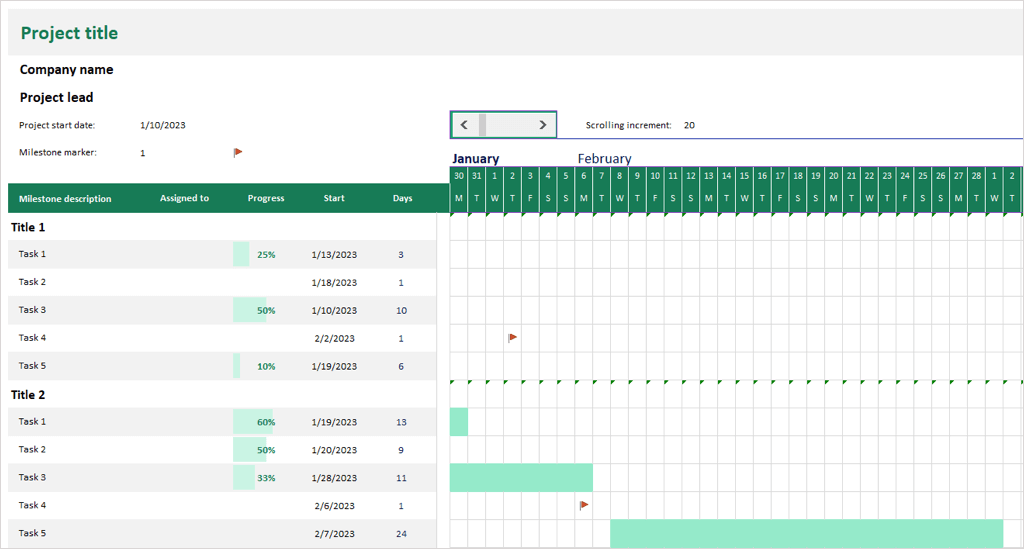
คุณสามารถเลือกเครื่องหมายเหตุการณ์สำคัญที่คุณต้องการใช้และรวมไว้ในแผนภูมิของคุณด้วย ด้วยแถบเลื่อนหรือคุณลักษณะการเลื่อนที่เพิ่มขึ้นที่ด้านบน คุณสามารถเลื่อนดูแผนภูมิได้อย่างง่ายดายในขณะที่ยังคงเห็นตารางงานทางด้านซ้าย
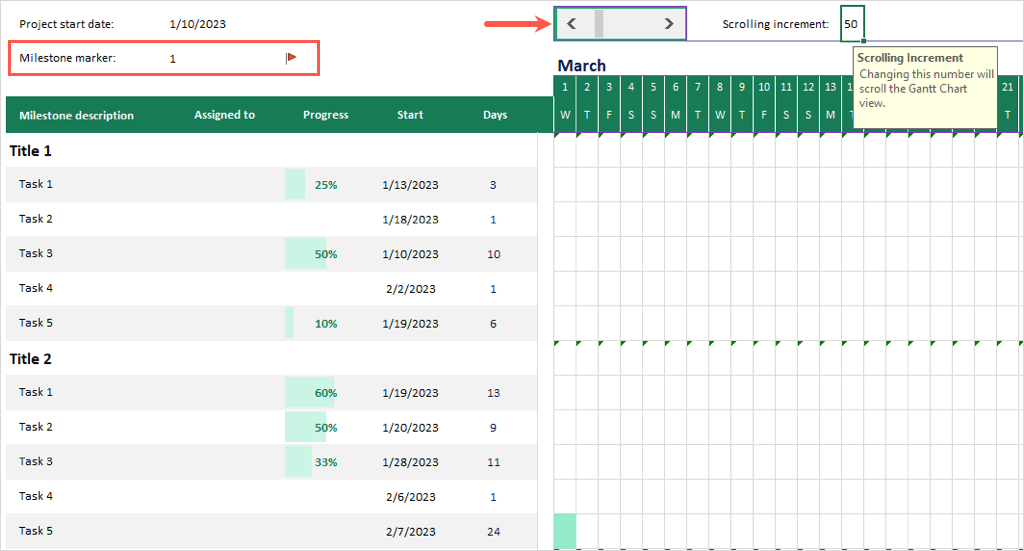
เทมเพลตจำเป็นต้องมีการสมัครใช้งาน Microsoft 365 สำหรับตัวเลือกที่คุณสามารถใช้ได้โดยไม่ต้องสมัครสมาชิก โปรดดูที่ เทมเพลตแผนภูมิแกนต์อย่างง่าย ของ Microsoft แทน
2. เทมเพลตแผนโครงการเปรียว
หากคุณกำลังมองหาเทมเพลตที่สามารถช่วยในการจัดการโครงการแบบ Agile แผนโครงการแบบ Agile จาก สมาร์ทชีท นี้เหมาะอย่างยิ่ง
คุณจะเห็นคอลัมน์สำหรับงาน ประเภทฟีเจอร์ ผู้รับผิดชอบ ประเด็นเรื่องราว วันที่เริ่มต้นและสิ้นสุด ระยะเวลา สถานะ และความคิดเห็น จากนั้น คุณจะมีแถวสำหรับแต่ละงาน พร้อมด้วยการวิ่งและช่องทำเครื่องหมายสำหรับงานที่มีความเสี่ยง
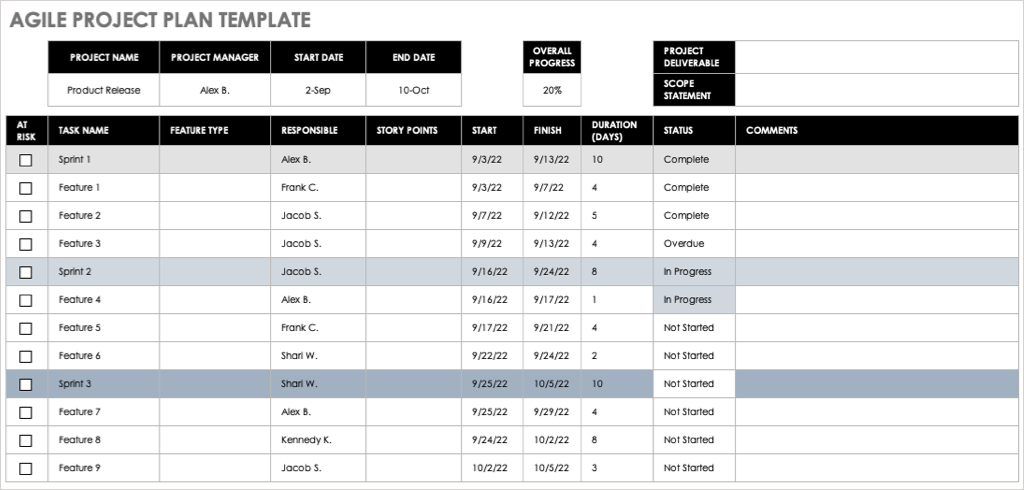
เมื่อคุณเพิ่มรายละเอียดและก้าวหน้าในโครงการ คุณจะเห็นการอัปเดตแผนภูมิไทม์ไลน์ที่ด้านล่างเพื่อดูความคืบหน้าของโครงการของคุณอย่างชัดเจน
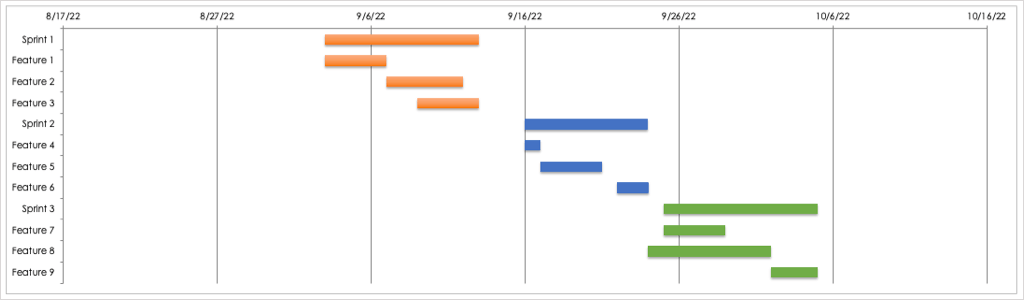
3. เทมเพลตงบประมาณโครงการโดยละเอียด
หากส่วนหนึ่งของหน้าที่การจัดการโครงการของคุณรวมถึงการจัดการงบประมาณ คุณจะชื่นชอบเทมเพลตงบประมาณโครงการโดยละเอียดจาก Vertex42
สำหรับแต่ละงานภายในระยะหรือหมวดหมู่ คุณสามารถป้อนแรงงาน วัสดุ และต้นทุนคงที่ตามที่ใช้ จากนั้น ป้อนจำนวนเงินที่คุณตั้งงบประมาณไว้สำหรับงานนั้น คุณจะเห็นเทมเพลตคำนวณจำนวนเงินจริงและสูงหรือต่ำกว่าสำหรับคุณ.
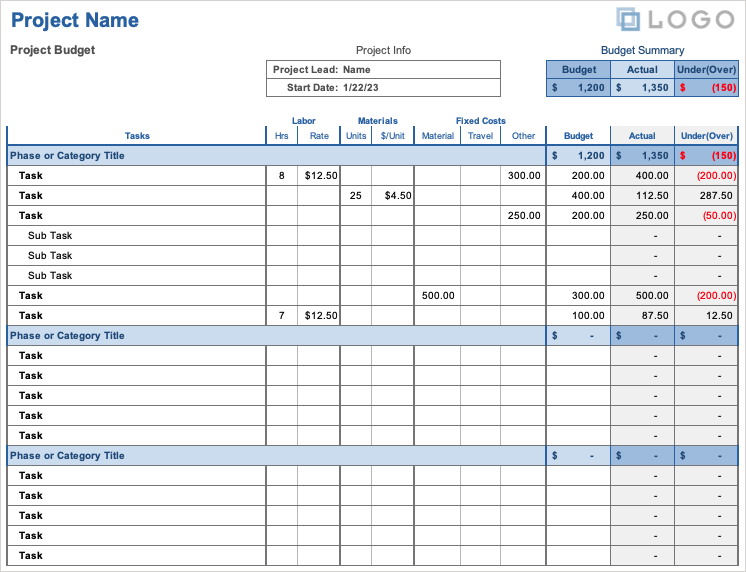
ที่ด้านบนสุด คุณจะมีสรุปงบประมาณเพื่อดูโดยสรุปว่างบประมาณครอบคลุมค่าใช้จ่ายได้ดีเพียงใด
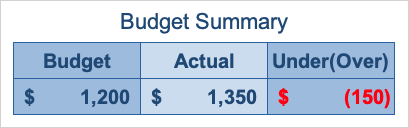
4. เทมเพลตการจัดทำงบประมาณโครงการรายเดือน
สำหรับสิ่งที่ต้องการรายละเอียดน้อย เทมเพลตการจัดทำงบประมาณโครงการรายเดือนนี้อาจเป็นสิ่งที่คุณต้องการอย่างแน่นอน รวมถึงข้อมูลงบประมาณพื้นฐานที่คุณสามารถมอบให้กับผู้มีส่วนได้ส่วนเสียหรือผู้มีส่วนได้เสียอื่นๆ
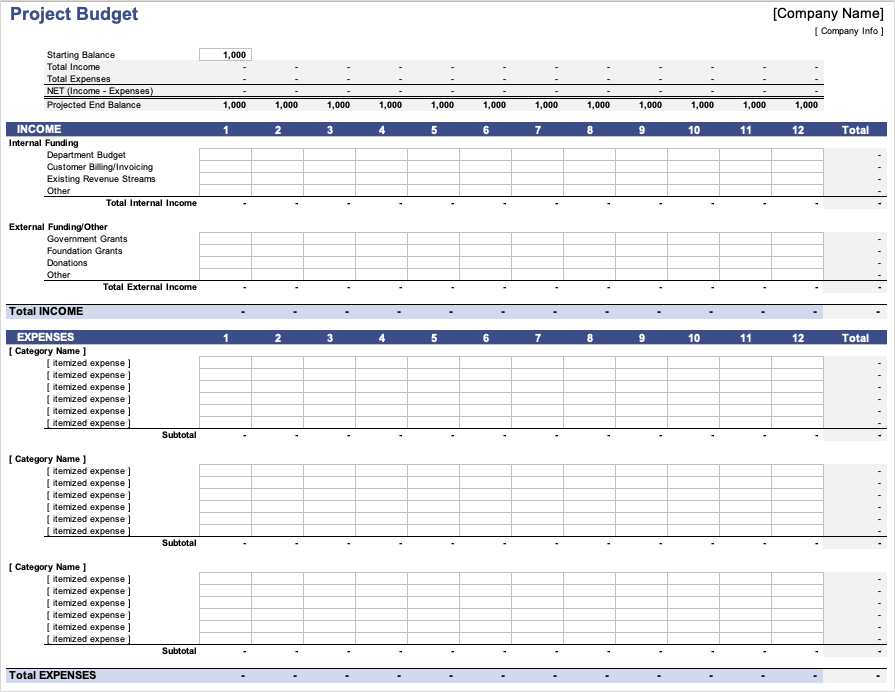
ส่วนรายได้ช่วยให้คุณมีแหล่งเงินทุนภายในและภายนอก เช่น งบประมาณของแผนก แหล่งรายได้ เงินช่วยเหลือ และการบริจาค
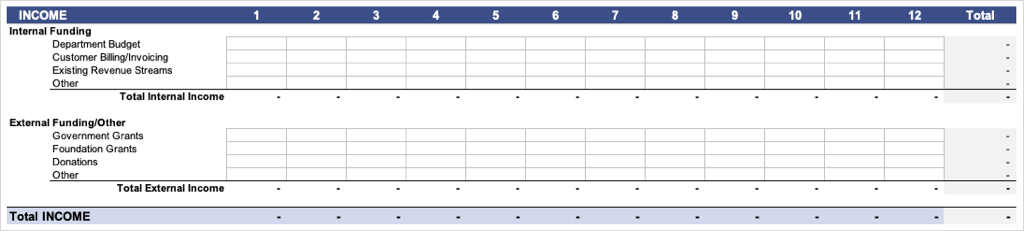
ส่วนค่าใช้จ่ายช่วยให้คุณสามารถเพิ่มค่าใช้จ่ายแยกรายการตามหมวดหมู่หรืองานได้
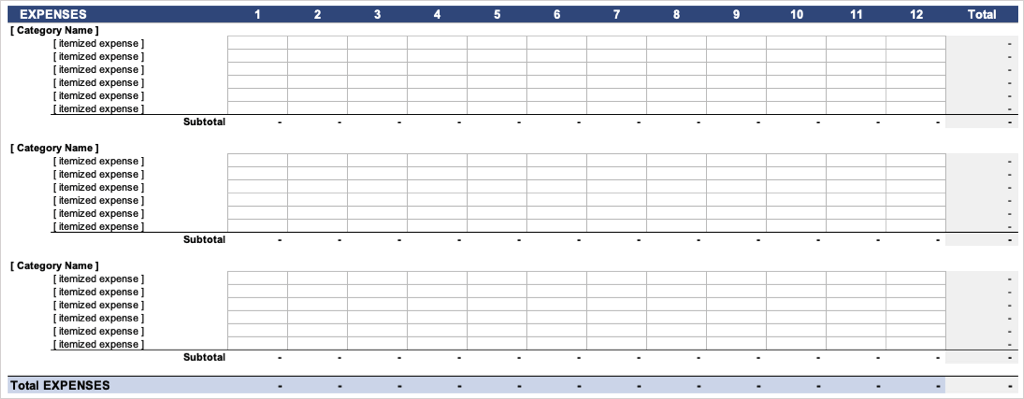
รายได้และค่าใช้จ่ายทั้งหมดจะรวมยอดย่อยและรวมไว้ในส่วนที่เกี่ยวข้อง เช่นเดียวกับรายการต่อเดือนในแต่ละแถว
คุณยังจะเห็นสรุปที่สะดวกที่ด้านบนซึ่งประกอบด้วยยอดคงเหลือเริ่มต้น รายได้และค่าใช้จ่ายทั้งหมด จำนวนเงินสุทธิ และยอดคงเหลือปลายเดือนที่คาดการณ์ไว้ต่อเดือน

5. เทมเพลตความเสี่ยงของโครงการ
ถึงแม้เราไม่อยากยอมรับก็ตาม ทุกโครงการมีความเสี่ยงในระดับหนึ่ง เทมเพลตความเสี่ยงโครงการของ Smartsheet ช่วยให้คุณติดตามงานเหล่านั้นที่ตกอยู่ในอันตรายได้อย่างง่ายดาย
ป้อนงาน ผู้รับมอบหมาย และกำหนดเวลา และใช้กล่องแบบเลื่อนลงเพื่อเพิ่มสถานะและระดับความเสี่ยงต่องาน จากนั้นคุณจะเห็นตารางที่ด้านบนปรากฏขึ้นโดยอัตโนมัติเพื่อดูภาพรวมอย่างรวดเร็วของงานที่มีความเสี่ยงสูง ปานกลาง และต่ำ พร้อมด้วยผลรวม
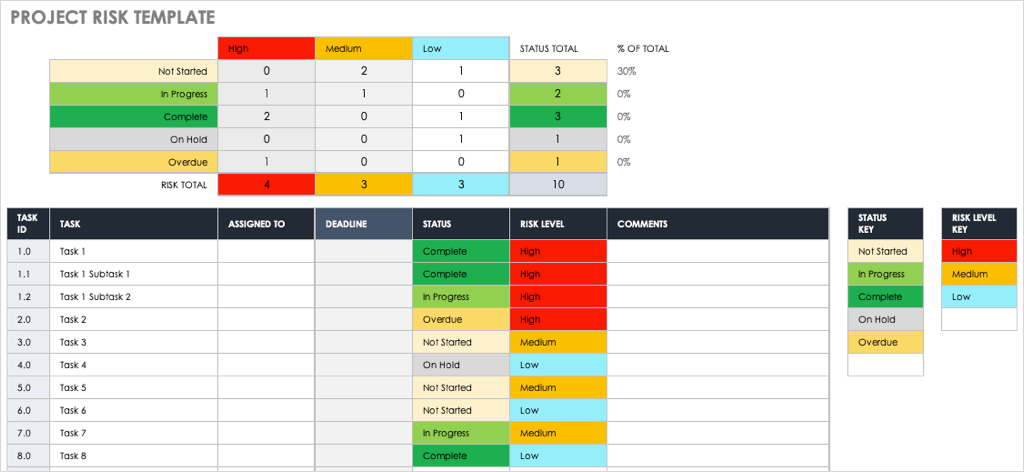
6. เทมเพลตโครงสร้างการแบ่งงาน
จำเป็นต้องสร้าง WBS สำหรับโครงการของคุณหรือไม่? เทมเพลตโครงสร้างการแบ่งงานจาก Vertex42 นี้ช่วยให้คุณเริ่มต้นได้ดี
คุณมีคอลัมน์สำหรับระดับ การกำหนดหมายเลขแบบโครงร่าง และตามด้วยชื่องานหรือคำอธิบาย ป้อนผู้รับมอบหมาย วันที่เริ่มต้นและสิ้นสุด และเลือกหมายเหตุสำหรับโครงสร้างการแบ่งงานที่เรียบง่ายแต่มีประสิทธิภาพ
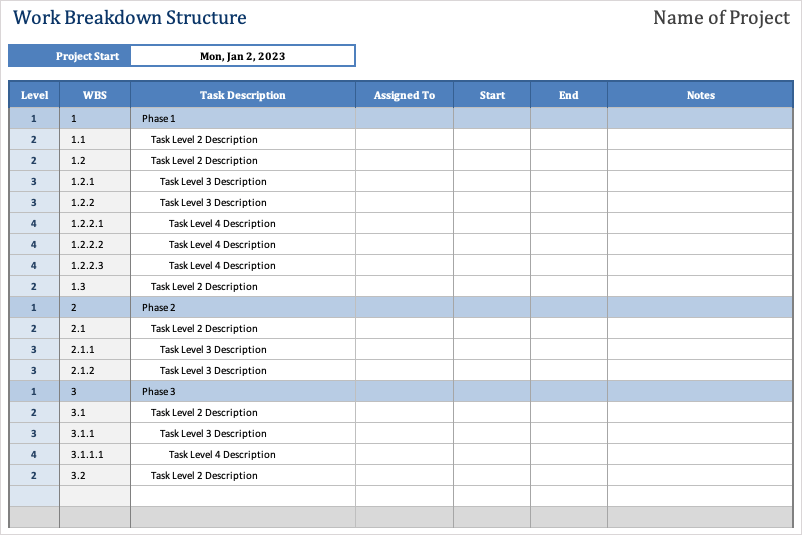
7. เทมเพลตรายการงานโครงการ
หากต้องการดูวิธีที่เป็นประโยชน์ในการดู โครงการและงานของพวกเขา หลายรายการพร้อมกัน โปรดดูเทมเพลตรายการงานโครงการสำหรับ Microsoft Excel
ป้อนรายละเอียดสำหรับแต่ละงานภายในโครงการ รวมถึงเจ้าของ ลำดับความสำคัญ วันที่เริ่มต้น วันที่สิ้นสุด และเปอร์เซ็นต์ที่เสร็จสมบูรณ์ จากนั้นคุณสามารถป้อนจำนวนงบประมาณ ชั่วโมงโดยประมาณ และเวลาจริงสำหรับแต่ละงาน และทำเครื่องหมายว่าเสร็จสิ้นเมื่อเสร็จสมบูรณ์
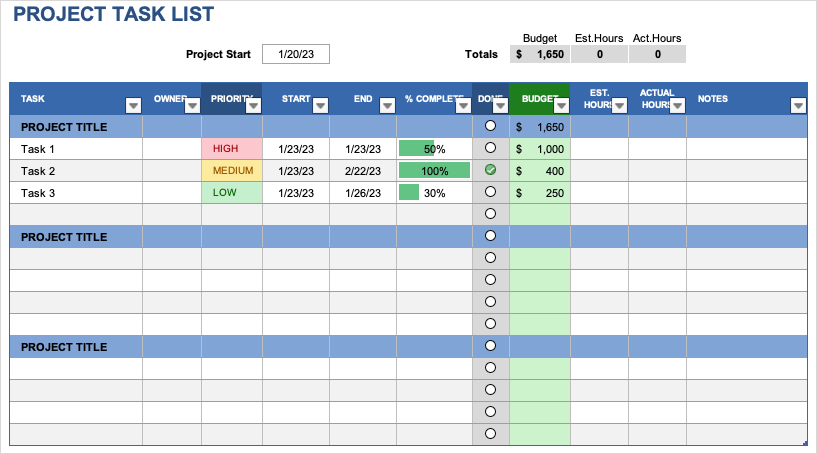
คุณยังมีการสรุปที่ดีเกี่ยวกับงบประมาณและชั่วโมงรวมอยู่ที่ด้านบนอีกด้วย.
หากคุณต้องการเวอร์ชันพื้นฐานมากขึ้นสำหรับโปรเจ็กต์เดียวและไม่มีรายละเอียดงบประมาณ ลองดู เทมเพลต Task Tracker อย่างง่าย จาก Vertex 42 เช่นกัน
8. เทมเพลตตัวติดตามโครงการ
สำหรับการติดตามหลายโครงการหรือรายการงานโครงการ โปรดดูเทมเพลตตัวติดตามโครงการนี้ ด้วยการจัดรูปแบบตามเงื่อนไขในตัว คุณสามารถดูได้ว่าเกินหรือต่ำกว่าชั่วโมงและระยะเวลาตามจริงโดยประมาณหรือตามจริง
ใช้แท็บการตั้งค่าเพื่อป้อนหมวดหมู่และพนักงาน จากนั้นค่าเหล่านี้จะเติมรายการแบบเลื่อนลงใน Project Tracker เพื่อให้การเลือกทำได้ง่าย
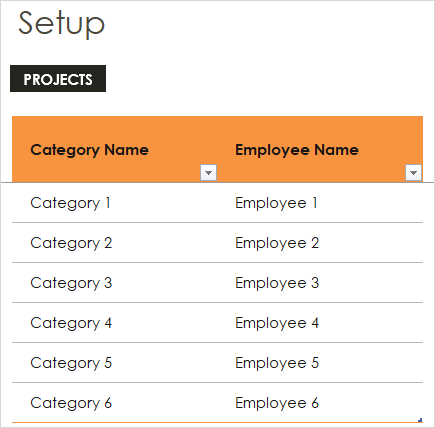
ใช้แท็บ ตัวติดตามโครงการเพื่อป้อนเปอร์เซ็นต์สูงหรือต่ำเพื่อแสดงธง เมื่อคุณป้อนจุดเริ่มต้น สิ้นสุด และระยะเวลาโดยประมาณและจริงสำหรับแต่ละรายการ คุณจะเห็นแบบอักษรสีแดงพร้อมกับธงสำหรับส่วนที่เกินนั้น
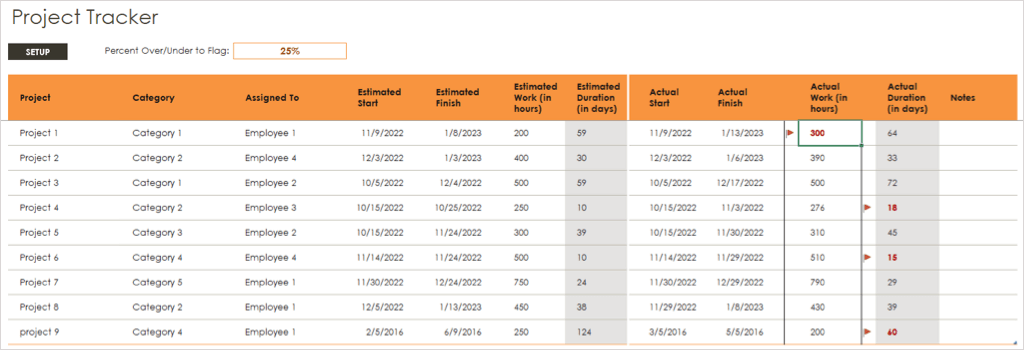
9. เทมเพลตแผนภูมิไทม์ไลน์ของโครงการ
เพื่อให้ได้ภาพที่มีประสิทธิภาพซึ่งแสดง ไทม์ไลน์สำหรับโครงการของคุณ พร้อมวันที่ เหตุการณ์สำคัญ และงาน โปรดดูที่เทมเพลตแผนภูมิไทม์ไลน์ของโครงการนี้
ใช้ตารางงานเพื่อป้อนรายละเอียดของแต่ละรายการ รวมถึงวันที่เริ่มต้นและสิ้นสุด ระยะเวลา และป้ายกำกับ งานเหล่านี้จะแสดงใต้ไทม์ไลน์ คุณจึงใช้คอลัมน์ตำแหน่งแนวตั้งและเส้นแนวตั้งในตารางเพื่อย้ายได้หากต้องการ
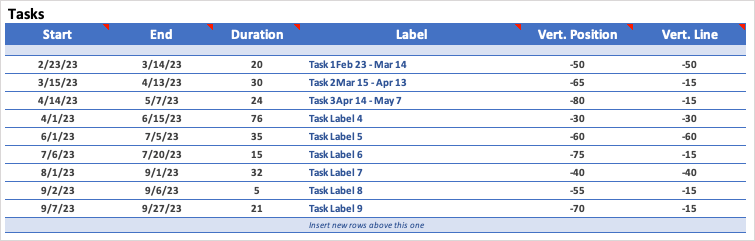
ใช้ตารางเหตุการณ์สำคัญเพื่อป้อนวันที่ที่สำคัญเหล่านั้น คุณสามารถใช้ป้ายกำกับใดก็ได้ที่คุณต้องการสำหรับเหตุการณ์สำคัญและกำหนดจุดเหนือไทม์ไลน์ในคอลัมน์ตำแหน่ง
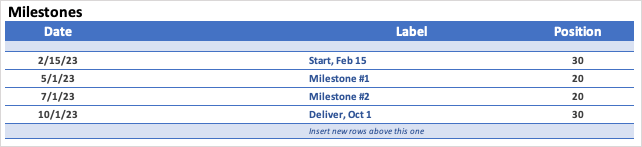
เมื่อคุณเพิ่ม แก้ไข และปรับงานและเป้าหมาย คุณจะเห็นการอัปเดตไทม์ไลน์ที่ด้านบน ซึ่งจะช่วยให้คุณและทีมหรือผู้มีส่วนได้ส่วนเสียมีมุมมองที่ยอดเยี่ยมเกี่ยวกับกรอบเวลาของโครงการ
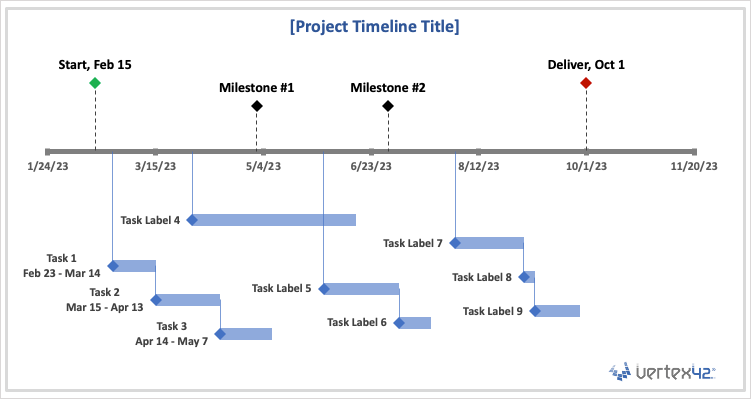
10. เทมเพลตกำหนดการโครงการ
บางทีคุณอาจต้องการรายละเอียดเพิ่มเติมอีกเล็กน้อยสำหรับลำดับเวลาของโครงการ ในกรณีนี้ คุณจะชอบเทมเพลตกำหนดการโครงการนี้
ใช้แท็บ ตัวอย่างเพื่อดูตัวอย่าง จากนั้นเลือกจากแท็บ สัปดาห์หรือ เดือนสำหรับกำหนดการของคุณเอง เพียงปรับวันที่ด้านบนตามต้องการ
คุณจะเห็นกำหนดการแบ่งส่วนตามระยะของโครงการทางด้านซ้าย พร้อมด้วยงานและเหตุการณ์สำคัญทางด้านขวา ใช้คอลัมน์สุดท้ายทางด้านขวาเพื่อทำเครื่องหมายจุดสิ้นสุดของโครงการและเพิ่มหมายเหตุที่จำเป็น.
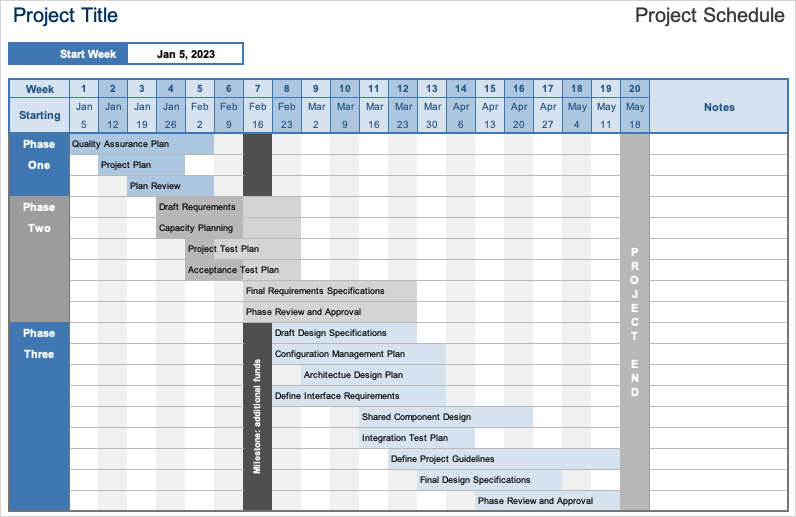
อย่าลืมตรวจสอบแท็บความช่วยเหลือเพื่อดูเคล็ดลับในการจัดรูปแบบงานและเหตุการณ์สำคัญ
11. เทมเพลตไทม์ชีทโครงการ
หากคุณมีผู้รับเหมาหรือฟรีแลนซ์อยู่ในทีมโปรเจ็กต์ของคุณ Project Timesheet รายสัปดาห์จาก Smartsheet นี้มีประโยชน์มาก
กรอกเวลาเริ่มต้นและสิ้นสุดในแต่ละวัน และดูชั่วโมงปกติที่คำนวณโดยอัตโนมัติ จากนั้นเพิ่มชั่วโมงทำงานล่วงเวลา ลาป่วย ลาพักร้อน หรือวันหยุดที่เกี่ยวข้อง เพียงกรอกอัตรารายชั่วโมงสำหรับงานแต่ละประเภทเพื่อรับค่าจ้างรวมที่ด้านล่างสุด
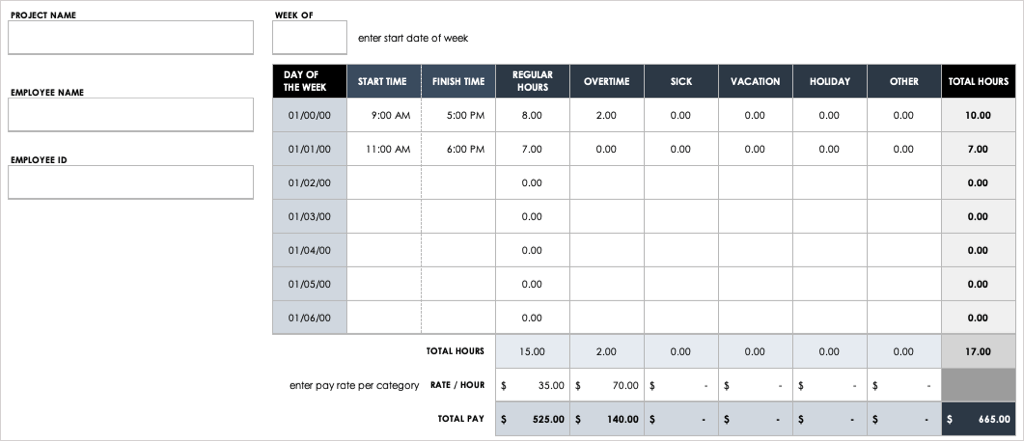
12. เทมเพลตตัวติดตามปัญหาของโครงการ
ไม่ใช่ทุกโครงการจะสมบูรณ์แบบ หากต้องการติดตามปัญหา ให้ใช้เครื่องมือติดตามปัญหาโครงการแบบโต้ตอบจาก Microsoft
ป้อนรายละเอียดของปัญหาในตารางด้านล่าง รวมถึงประเภท ลำดับความสำคัญ วันที่เปิด เปิดโดย ปิดเมื่อ ปิดโดย และหมายเหตุใดๆ
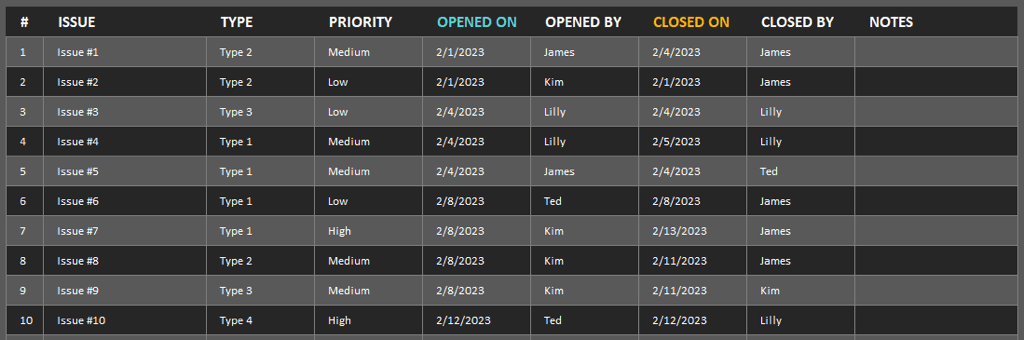
จากนั้น รับภาพรวมของปัญหาโดยใช้แผนภูมิเชิงโต้ตอบที่ด้านบน คุณสามารถใช้ช่องแบบเลื่อนลง ประเภทและ ลำดับความสำคัญเพื่อกรองแผนภูมิได้ คุณยังสามารถป้อนวันที่ที่ต้องการหรือจำนวนวันสุดท้ายเพื่อกรองตามรายละเอียดเหล่านั้นได้
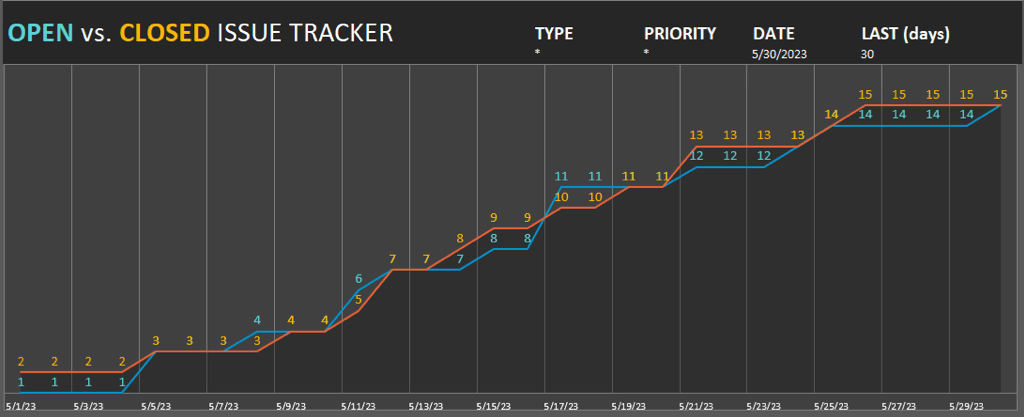
เครื่องมือติดตามนี้เหมาะอย่างยิ่งสำหรับการดูปัญหาที่มีลำดับความสำคัญสูงได้อย่างรวดเร็ว
13. เทมเพลตรายการการดำเนินการ
โปรเจ็กต์ที่ไม่มีรายการดำเนินการคืออะไร หากคุณต้องการ วิธีง่ายๆ ในการติดตามงาน ที่ต้องการความสนใจ เทมเพลตรายการการทำงานนี้เหมาะสำหรับคุณ
ป้อนแต่ละรายการการดำเนินการ เจ้าของ วันที่ที่ได้รับมอบหมาย และวันที่ครบกำหนด จากนั้นใช้กล่องแบบเลื่อนลงในตัวเพื่อรวมอันดับ ลำดับความสำคัญ สถานะ และเครื่องหมายถูกสำหรับรายการที่เสร็จสมบูรณ์
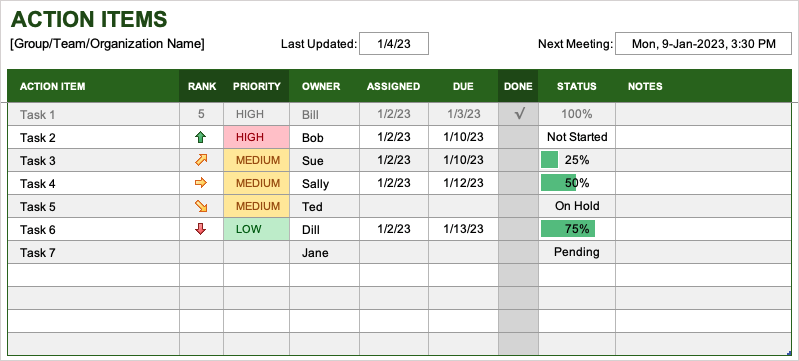
คุณยังสามารถเพิ่มวันที่สำหรับอัปเดตล่าสุดและการประชุมถัดไปที่ด้านบนเพื่อให้คุณและสมาชิกในทีมไม่พลาด
นี่คือเทมเพลตการจัดการโครงการที่ดีที่สุดบางส่วนสำหรับ Excel หวังว่าอย่างน้อยหนึ่งรายการจะช่วยคุณในโครงการต่อไปของคุณ
.